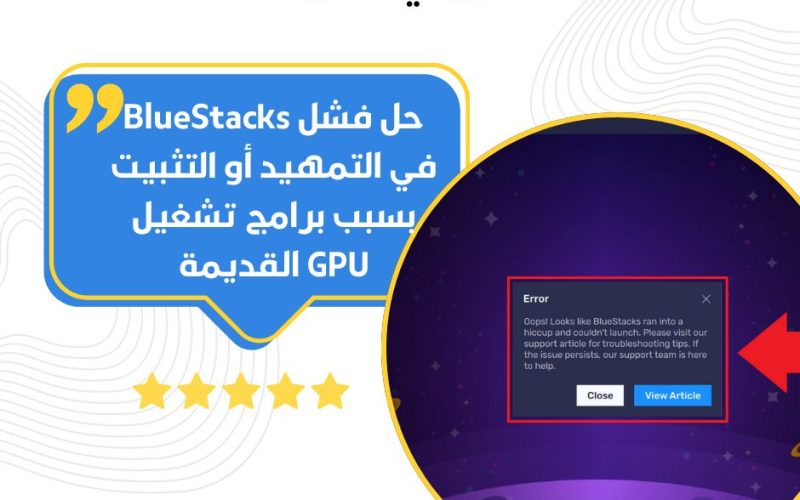
إذا كنت تواجه مشكلات أثناء تثبيت أو تشغيل BlueStacks 5 أو BlueStacks X، فقد يكون السبب في ذلك هو تقادم برامج تشغيل GPU (بطاقة الرسومات) الخاصة بك. لحل هذه المشكلة، يمكنك اتباع الخطوات التالية:
1. تحديث برامج تشغيل GPU الخاصة بك.
2. مسح وإصلاح الملفات الفاسدة.
3. تثبيت تحديثات Windows.
كيف يمكنني أن أفعل هذا؟
1. قم بتحديث برامج تشغيل وحدة معالجة الرسومات (GPU)
للحصول على تعليمات حول كيفية تحديث برامج تشغيل GPU الخاصة بك، انقر فوق أحد الروابط أدناه بناءً على نوع وحدة معالجة الرسومات لديك:
وحدة معالجة الرسومات Intel
1. توجه إلى [صفحة الدعم الرسمية ل صفحة الدعم الرسمية وانقر على “تنزيل الآن”.
2. بعد تنزيل الملف، افتحه واتبع التعليمات التي تظهر على الشاشة لتثبيت المساعد.
3. بعد اكتمال التثبيت، قم بتشغيل مساعد برنامج تشغيل Intel للاطلاع على قائمة التحديثات المتاحة.
4. انقر على “تنزيل” بجوار برنامج التشغيل الذي ترغب في تثبيته أو اختر “تنزيل الكل”.
إذا لم تجد أي تحديثات متاحة، يمكنك مراجعة صفحة الدعم الرسمية الخاصة بالشركة المصنعة لجهاز الكمبيوتر الخاص بك للحصول على آخر التحديثات.
بالنسبة لمعالجات الرسوميات AMD:
– قم بزيارة صفحة الدعم الرسمية لـ AMD وانقر على “التنزيل الآن”.
– قم بتشغيل الملف الذي تم تنزيله واتبع التعليمات التي تظهر على الشاشة.
– سيتم تحديث جميع برامج التشغيل الموجودة على جهاز الكمبيوتر الخاص بك تلقائيًا.
ابحث عن “GeForce Experience” في شريط المهام وافتح التطبيق من نتائج البحث.
انتقل إلى علامة التبويب “برامج التشغيل” في الزاوية العلوية اليمنى واختر “التحقق من وجود تحديثات”.
ستظهر جميع تحديثات برامج التشغيل المتاحة لوحدة معالجة الرسومات NVIDIA تحت قسم “متاحة”.
انقر على زر “تنزيل” الموجود بجانب برنامج التشغيل لتثبيته.
للبحث عن الملفات الفاسدة وإصلاحها، اتبع الخطوات التالية
1. ابحث عن “موجه الأوامر” في شريط المهام، ثم اختر “تشغيل كمسؤول”.
2. اكتب الأمر التالي: `sfc /scannow` واضغط على “Enter” لبدء فحص النظام للبحث عن الملفات الفاسدة.
3. بعد انتهاء الفحص، ستتلقى رسالة تُفيد بما إذا كانت الملفات الفاسدة قد تم العثور عليها وإصلاحها.
لتثبيت آخر التحديثات لنظام التشغيل Windows
1. ابحث عن “التحديثات” في شريط المهام واضغط على “التحقق من وجود تحديثات” من نتائج البحث.
2. في صفحة Windows Update، اضغط على “التحقق من وجود تحديثات” لبدء عملية الفحص.
3. بعد انتهاء الفحص، ستظهر لك قائمة بالتحديثات المتاحة التي يمكنك تثبيتها.
